
Como desativar o touchpad em um laptop?
Neste artigo, você aprenderá três maneiras de desligar o painel de toque do seu laptop.
Navegação
Quer desligar o touchpad, mas não sabe como?
Muitas vezes, quando você se comunica em uma rede social ou escreve a tese, momentos desagradáveis \u200b\u200bacontecem por causa dos quais o ponteiro do mouse de repente vai para o lado ou vai para a área do texto, estragando -o.
Portanto, se você usar o mouse, não precisará de um touchpad e ainda vale a pena desligá -lo.
Então, hoje consideraremos na prática como desativar o touchpad ou um painel de toque no NotBook.

Quais métodos de desligar o touchpad existem?
- Desligamento completo do driver Synaptics Touchpad
- Mudança da configuração do driver do Synaptics Touchpad
- FN + F Teclas de acesso rápido (dependendo da marca laptop)
Como desativar o touchpad através do driver do dispositivo?
Portanto, esse método é universal, pois funciona em todos os sistemas operacionais atuais Windows 10/8/7.
- Primeiro de tudo, é necessário verificar a presença do mesmo motorista responsável pelo trabalho do painel sensorial
- Por que você precisa clicar no botão "Começar" ou "Começar"e depois selecione o item apropriado "Gerenciador de Dispositivos"
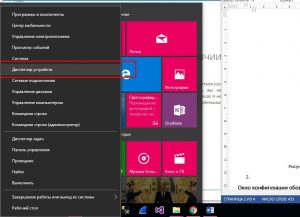
- Depois "Gerenciador de Dispositivos" Ele vai abrir, você precisa encontrar uma seção "Ratos e outros dispositivos indicadores"e depois clique nele
- Agora você pode notar que existe o mesmo driver Synaptics Touchpad
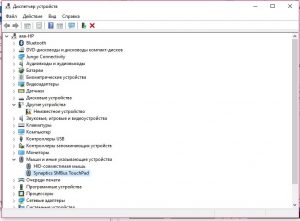
- Para desligar o motorista, você precisa clicar nele com o botão direito do mouse e depois no item "Propriedades"
- Aqui você precisa ir para a guia "Gerenciamento de energia" e remova todas as caixas dos parágrafos
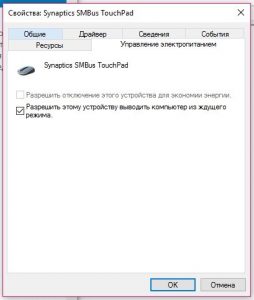
- Preparar! Agora seu touchpad não funciona, mas você sempre pode ativá -lo
Como desativar o touchpad alterando o touchpad Synaptics de configuração?
Este método é perfeito para usuários inexperientes que serão difíceis de entender o básico de possuir motoristas.
Portanto, desligar o touchpad através da configuração é muito mais fácil e mais conveniente.
Então, se você quiser desativá -lo, siga as instruções:
- Primeiro vá para o painel de controle do seu PC
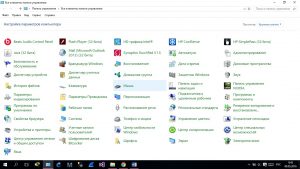
- Em seguida, encontre o ícone com a imagem do mouse e clique nele
- Agora você precisa ir para a guia Logo Synaptics
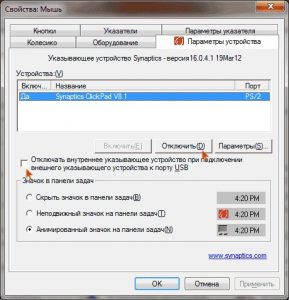
- Para desligar o touchpad, você precisa clicar no botão "Desativar"Em seguida, pressione o botão "Aplicar", e então "OK"
Como desligar o touchpad com um botão de acesso rápido?
Portanto, esse método também é bastante primitivo, pois requer uma pressão simples de combinações de teclas, como resultado do qual o touchpad deixará de funcionar.
Mas você deveria entenderque cada fabricante de laptops "isso é" O botão de desligamento desta função.
- Para desligar o touchpadVocê precisa clicar na combinação de teclas Fn + f, neste último, o botão F é determinado pelo número, que depende do fabricante.
Desligamento no laptop Asus
- No nosso caso, temos um laptop Asus, como resultado do qual o desligamento do touchpad que temos usando combinações FN + F7

Desligamento no laptop HP
Se você tem um laptop deste fabricante, aqui o desligamento do touchpad está pressionando no canto superior esquerdo da região do touchpad
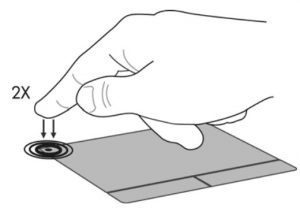
Desligamento no laptop Lenovo
Para desligar o touchpad em um laptop, você precisa fazer uma combinação FN + F5
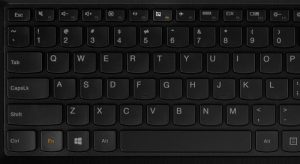
Desligamento do Tachpad no laptop Sony Vaio
Aqui também é necessário criar a pressão simultânea das chaves FN + F1

Tachpad, mas laptop Samsung
Para ativar/desativar o touchpad, você precisa pressionar ao mesmo tempo FN + F5
Bem, hoje desmontamos as maneiras de ativar e desconectar o painel de toque (touchpad) em laptops de diferentes fabricantes.
